Word文字处理.docx
《Word文字处理.docx》由会员分享,可在线阅读,更多相关《Word文字处理.docx(18页珍藏版)》请在冰豆网上搜索。
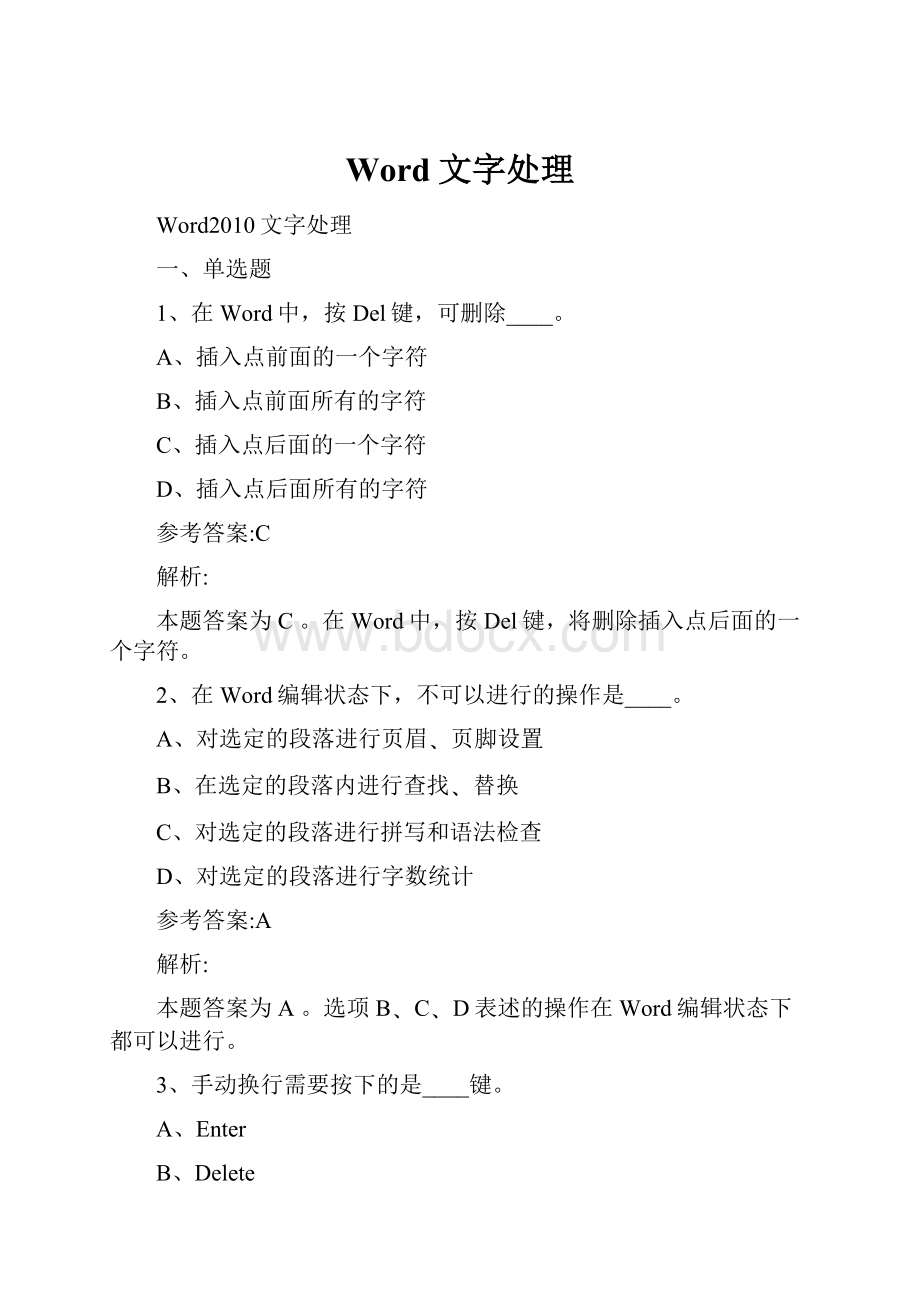
Word文字处理
Word2010文字处理
一、单选题
1、在Word中,按Del键,可删除____。
A、插入点前面的一个字符
B、插入点前面所有的字符
C、插入点后面的一个字符
D、插入点后面所有的字符
参考答案:
C
解析:
本题答案为C。
在Word中,按Del键,将删除插入点后面的一个字符。
2、在Word编辑状态下,不可以进行的操作是____。
A、对选定的段落进行页眉﹑页脚设置
B、在选定的段落内进行查找﹑替换
C、对选定的段落进行拼写和语法检查
D、对选定的段落进行字数统计
参考答案:
A
解析:
本题答案为A。
选项B﹑C﹑D表述的操作在Word编辑状态下都可以进行。
3、手动换行需要按下的是____键。
A、Enter
B、Delete
C、Shift
D、Ctrl
参考答案:
A
解析:
本题答案为A。
选项B是删除键,选项C是上档键,选项D是控制键。
4、在Word的编辑状态,对当前文档中的文字进行“字数统计”操作,应当使用的功能区是____。
A、“字体”功能区
B、“段落”功能区
C、“样式”功能区
D、“校对”功能区
参考答案:
D
解析:
本题答案为D。
选项A﹑B﹑C表述的菜单中均没有字数统计命令。
5、在Word的编辑状态中,粘贴操作的组合键是____。
A、Ctrl+A
B、Ctrl+C
C、Ctrl+V
D、Ctrl+X
参考答案:
C
解析:
本题答案为C。
选项A为文档全选组合键,选项B为复制组合键,选项D为剪切组合键。
6、页眉和页脚的建立方法相似,都要使用“页眉”或“页脚”命令进行设置。
均应首先打开____。
A、“开始”选项卡
B、“文件”选项卡
C、“页面布局”选项卡
D、“插入”选项卡
参考答案:
D
解析:
本题答案为D。
选项A﹑B﹑C表述的选项卡中均无“页眉”和“页脚”命令。
7、文档中的页眉和页脚只能在______视图中显示。
A、草稿
B、Web版式
C、页面版式
D、阅读版式
参考答案:
C
解析:
本题答案为C。
选项A﹑B﹑D表述的视图模式均无法显示文档的页眉和页脚。
8、在Word编辑状态下,要将另一文档的内容全部添加在当前文档的当前光标处,应选择的操作是依次单击____。
A、“文件”选项卡和“打开”项
B、“文件”选项卡和“新建”项
C、“插入”选项卡和“对象”命令按钮
D、“插入”选项卡和“超链接”命令按钮
参考答案:
C
解析:
本题答案为C。
选项A是打开文档操作,选项B是新建文档操作,选项D是设置超链接操作。
9、在Word的文档中插入复杂的数学公式,在“插入”选项卡中应选的命令是____。
A、符号
B、图片
C、对象
D、公式
参考答案:
D
解析:
本题答案为D。
输入数学公式须使用公式编辑器,而公式编辑器是一个程序,只能作为对象插入。
选项A﹑B﹑C表述的命令均不能输入数学公式。
10、将光标移至表格的最后一个单元格外,按“____”键可以在表格的最后一行后添加一个新行。
A、Ctrl
B、Shift
C、Alt
D、Enter
参考答案:
D
解析:
本题答案为D。
选项A﹑B﹑C表述的按键不能实现添加新行功能。
11、在Word2010中,利用“剪切”按钮,不可以删除____。
A、表格中选定的行
B、表格中选定的列
C、选定的全表
D、表格中选定的单元格
参考答案:
D
解析:
本题答案为D。
单元格的删除只能通过“表格工具”选项卡中的删除命令完成。
12、在Word2010表格中,如果将两个单元格合并,原有两个单元格的内容____。
A、不合并
B、完全合并
C、部分合并
D、有条件地合并
参考答案:
B
解析:
本题答案为B。
Word2010表格的单元格合并,则单元格内容全部合并。
13、在Word的编辑状态,可以显示页面四角的视图方式是____。
A、草稿视图方式
B、页面视图方式
C、大纲视图方式
D、各种视图方式
参考答案:
B
解析:
本题答案为B。
选项A﹑C表述的视图方式均不能显示页面的四角,选项D表述的视图方式不存在。
14、Word文档中,每个段落都有自己的段落标记,段落标记的位置在____。
A、段落的首部
B、段落的结尾处
C、段落的中间位置
D、段落中,但用户找不到的位置
参考答案:
B
解析:
本题答案为B。
段落标记是一个段落结束的标志,只位于段落的最后。
15、在Word编辑状态下,进行选定文本行间距的设置,应选择的操作是依次单击____。
A、“文件”选项卡按钮和“新建”项
B、“开始”选项卡按钮和“段落”功能区的对话框启动器
C、“开始”选项卡按钮和“字体”功能区的对话框启动器
D、“页面布局”选项卡按钮和“页面设置”功能区的对话框启动器
参考答案:
B
解析:
本题答案为B。
选项A是新建文档操作,选项C是字体设置操作,选项D是页面设置操作。
16、在Word的编辑状态,选择了文档全文,若在“段落”对话框中设置行距为20磅的格式,应当选择“行距”列表框中的____。
A、单倍行距
B、1.5倍行距
C、固定值
D、多倍行距
参考答案:
C
解析:
本题答案为C。
选项A﹑B﹑D表述的行距均有系统设定值。
17、Word具有拆分窗口的功能,要实现这一功能,应选择的选项卡是____。
A、“文件”
B、“开始”
C、“引用”
D、“视图”
参考答案:
D
解析:
本题答案为D。
拆分窗口是指将窗口分隔成两部分,这样可以在两个窗口中查看同一个文档中的内容。
实现这一功能的操作是在“视图”选项卡的“窗口”功能区单击“拆分”按钮命令,窗口中出现一个分隔条,移动分隔条,确定分隔窗口的位置,单击鼠标即可。
18、Word的“文件”选项卡中显示的文件名所对应的文件是____。
A、当前被操作的文件
B、当前已经打开的所有文件
C、最近被操作过的文件
D、扩展名是docx的所有文件
参考答案:
C
解析:
本题答案为C。
选项A﹑B﹑D都是最近被操作过文件的组成部分。
19、当前活动窗口是文档d1.docx的窗口,单击该窗口的“最小化”按钮后____。
A、不显示d1.docx文档内容,但d1.docx文档并未关闭
B、该窗口和d1.docx文档都被关闭
C、d1.docx文档未关闭,且继续显示其内容
D、关闭了d1.docx文档但该窗口并未关闭
参考答案:
A
解析:
本题答案为A。
选项B表述的是关闭操作后的结果,选项C表述的是没有进行任何操作,选项D表述的操作结果不存在。
20、在Word中“打开”文档的作用是____。
A、将指定的文档从剪贴板中读入,并显示出来
B、为指定的文档打开一个空白窗口
C、将指定的文档从外存中读入,并显示出来
D、显示并打印指定文档的内容
参考答案:
C
解析:
本题答案为C。
选项A表述的是粘贴操作后的结果,选项B表述的是新建文档操作后的结果,选项D表述的是打印文档操作。
21、在Word的编辑状态,打开文档“ABC”,修改后另存为“ABD”,则文档ABC____。
A、被文档ABD覆盖
B、被修改未关闭
C、被修改并关闭
D、未修改被关闭
参考答案:
D
解析:
本题答案为D。
文档另存对原文档无任何影响。
选项A﹑B﹑C表述的均为概念性错误。
22、Word2010文档的默认扩展名为____。
A、TXT
B、EXE
C、DOCX
D、JPG
参考答案:
C
解析:
本题答案为C。
Word2010文档的扩展名为DOCX,TXT是文本文件的扩展名,EXE是可执行文件的扩展名,JPG是一种图片格式的文件扩展名。
23、在Word的编辑状态,打开了一个文档,进行“保存”操作后,该文档____。
A、被保存在原文件夹下
B、可以保存在已有的其他文件夹下
C、可以保存在新建文件夹下
D、保存后文档被关闭
参考答案:
A
解析:
本题答案为A。
选项B﹑C需执行“另存为”操作,选项D表述错误。
24、在Word编辑状态,可以使插入点快速移到文档首部的组合键是____。
A、Ctrl+Home
B、Alt+Home
C、C.Home
D、PageUp
参考答案:
A
解析:
本题答案为A。
选项B是转到“开始工作”任务窗格快捷键,选项C是插入点快速移到行首快捷键,选项D是插入点快速移到下一页按钮。
25、下面说法正确的是____。
A、在Word中,不可以对打印机设置进行设置
B、对于Word来说,可以在打印之前通过打印预览看到打印之后的效果
C、Word文档转换成文本文件格式后,原来文档中所有数据丢失
D、打印预览看到的效果和打印后的效果是不同的
参考答案:
B
解析:
本题答案为B。
选项A﹑C﹑D表述的内容都是错误的。
26、在Word的编辑状态,要在文档中添加符号☆,第一步应该打开____。
A、“文件”选项卡
B、“开始”选项卡
C、“格式”选项卡
D、“插入”选项卡
参考答案:
D
解析:
本题答案为D。
选项A﹑B﹑C表述的选项卡中均无插入特殊符号的命令。
27、在Word编辑状态下,对于选定的文字____。
A、可以移动,不可以复制
B、可以复制,不可以移动
C、可以进行移动或复制
D、可以同时进行移动和复制
参考答案:
C
解析:
本题答案为C。
选项A﹑B对可以进行的两种操作否定一种是错误的,选项D明显错误。
28、在Word的编辑状态,执行“复制”命令后____。
A、插入点所在的段落内容被复制到剪贴板
B、被选择的内容被复制到剪贴板
C、光标所在的段落内容被复制到剪贴板
D、被选择的内容被复制到插入点处
参考答案:
B
解析:
本题答案为B。
选项A﹑C无前提条件(被选中),选项D表述的操作不存在。
29、在Word的文档中,选定文档某行内容后,使用鼠标拖动方法将其移动时,配合的键盘操作是____。
A、按住Esc键
B、按住Ctrl键
C、按住Alt键
D、不做操作
参考答案:
D
解析:
本题答案为D。
选项A﹑C表述的操作无效,选项B表述的操作是复制。
二、文字处理
30、打开考生文件夹下的文件“exam16.docx”,并按照下列要求进行排版。
(1)将正文设置为小四号、楷体;段落左右各缩进0.8厘米、首行缩进0.85厘米、行距设置为1.5倍行距。
(2)正文中所有“用户”一词添加单下划线。
(3)插入页眉页脚:
页眉内容为“计算机基础考试”,页脚为“边线型”,页眉页脚设置为小五号字、宋体、居中。
操作完成后以原文件名保存在考生文件夹下。
参考答案:
解析:
①选定所有正文文字,在“字体”功能区设置字号、字体。
②使用“段落”对话框,设置左右缩进、首行缩进和行距。
③选定所有正文文字,选择“开始”选项卡→“编辑”命令按钮→“替换”项→“查找和替换”对话框→“查找”选项卡,在“查找内容”框中输入“用户”,单击“查找下一处”按钮,将找到的“用户”加下划线,直到全部搜索完毕。
④选择“插入”选项卡→“页眉和页脚”功能区→“页眉”命令按钮→“空白”项,在页眉框中输入“计算机基础考试”,页脚选择“边线型”,设置页眉和页脚为小五号字、宋体、居中。
31、打开考生文件夹下的文件“exam20.docx”,并按照下列要求进行排版。
(1)在标题前插入图片(基本形状中的“笑脸”),设为“嵌入型”环绕,调整大小,线型颜色选“黑色,文字1”。
(2)将标题字体设为楷体、36磅,为标题加边框和紫色底纹(应用范围为文字),居中。
(3)把所有文字中的“网络”改为“NETWORK”。
操作完成后以原文件名保存在考生文件夹下。
参考答案:
解析:
①定位插入点于标题前,选择“插入”选项卡→“插图”功能区→“形状”命令按钮→“笑脸”项,调整大小。
右击图形,在快捷菜单中设置环绕方式为“嵌入型”,在“绘图工具”“格式”选项卡的“形状样式”功能区中设置线型颜色。
②选定标题,在“字体”功能区设置字体、字号,使用“边框和底纹”对话框,为标题加边框和紫色底纹,应用范围为文字。
③使用“查找和替换”对话框将“网络”替换为“NETWORK”。
32、打开考生文件夹下的文件“exam10.docx”,并按照下列要求进行排版。
(1)将素材所提供的5行文字转换成一个5行5列的表格,再将单元格文字垂直对齐方式设置为底端对齐、水平对齐方式为居中对齐。
(2)将整个表格居中对齐。
(3)在表格最后插入一行,合并该行中的单元格,在新行中输入“午休”,并居中。
操作完成后以原文件名保存在考生文件夹下。
参考答案:
解析:
①选中全部文档,选择“插入”选项卡→“表格”功能区→“表格”命令按钮→“文本转换成表格”项→“将文字转换成表格”对话框,设置分隔符为“制表符”,单击“确定”按钮即可转换为5行5列的表格。
选中表格,右击鼠标,在弹出的快捷菜单中选择“单元格对齐方式”为靠下居中。
②选中表格,右击鼠标,在弹出的快捷菜单中选择“表格属性”项→“表格属性”对话框,设置表格居中对齐。
③选中最后一行,右击鼠标,在弹出的快捷菜单中选择“插入”→“在下方插入行”项,右击新插入的行,在弹出的快捷菜单中选择“合并单元格”项,输入“午休”。
33、打开考生文件夹下的文件“exam11.docx”,并按照下列要求进行排版。
(1)将标题文字水平居中排列。
(2)将正文第一行文字下加波浪线,第二行文字加边框(应用范围为文字),第三行文字加着重号。
(3)在全文最后另起一段插入一个4行5列的表格,列宽2厘米,行高0.65厘米。
设置表格外边框为红色实线1.5磅,表格底纹为蓝色。
操作完成后以原文件名保存在考生文件夹下。
参考答案:
解析:
①选择标题,单击“段落”功能区的“居中”按钮。
②选中正文第一行文字,选择“开始”选项卡→“字体”功能区→“下划线”命令按钮→“波浪线”项。
③选中正文第二行文字,使用“边框和底纹”对话框,设置边框,应用范围为文字。
④选中正文第三行文字,使用“字体”对话框设置“着重号”。
⑤在全文最后插入一个新段落,选择“插入”选项卡→“表格”命令按钮→4行5列表格。
右击全选表格,选择“表格属性”→“表格属性”对话框,设置列宽和行高,再单击“边框和底纹”按钮,设置表格框线和底纹。
34、打开考生文件夹下的文件“exam9.docx”,并按照下列要求进行排版。
(1)设置页面纸型A4,左右页边距1.9cm,上下页边距3cm。
(2)设置标题字体为黑体、小二号、蓝色、带下划线,标题居中。
(3)在第一自然段第一行中间文字处插入一剪贴画图片,调整大小适宜,设置环绕方式为四周型环绕。
操作完成后以原文件名保存在考生文件夹下。
参考答案:
解析:
①选择“页面布局”选项卡→“页面设置”功能区→对话框启动器→“页面设置”对话框,在“页边距”选项卡中分别设置左右页边距1.9cm,上下页边距3cm,在“纸张”选项卡中设置纸张大小为A4。
②选定标题,使用“字体”功能区按钮命令将“字体”设置为黑体、小二号、蓝色、带下划线,单击“段落”功能区的“居中”按钮。
③单击第一自然段第一行中间位置,在“插入”选项卡的“插图”功能区单击“剪贴画”命令按钮,打开“剪贴画”任务窗格,选择一幅剪贴画并双击,调整大小适宜。
④右击插入的剪贴画,在弹出的快捷菜单中将环绕方式设置为“四周型”。
35、打开考生文件夹下的文件“exam17.docx”,并按照下列要求进行排版。
(1)将标题处理成艺术字的效果。
(2)将正文文字分成两栏。
(3)将素材中的表格转换成文字,文字分隔符为逗号,再加上红色阴影边框和蓝色底纹(应用于段落)。
操作完成后以原文件名保存在考生文件夹下。
参考答案:
解析:
①全选标题,选择“插入”选项卡→“文本”功能区→“艺术字”命令按钮→任意选择一种式样。
②选中正文字段,选择“页面布局”选项卡→“页面设置”功能区→“分栏”命令按钮→“两栏”项。
③选中表格,选择“表格工具”“布局”选项卡→“数据”命令按钮→“转换为文本”项→“表格转换成文本”对话框,设置文字分隔符为逗号,单击“确定按钮”。
④选中转换的所有文字,使用“边框和底纹”对话框,设置红色阴影边框和蓝色底纹,并设置应用于段落。
36、打开考生文件夹下的文件“exam32.docx”,并按照下列要求进行排版。
(1)设置正文第一段底纹为黄色,应用范围:
段落;
(2)第二段分为等宽的三栏,栏宽为11字符,栏间加分隔线。
(3)在正文第一段开始处插入任意剪贴画,将环绕方式设置为“四周型”;操作完成后以原文件名保存在考生文件夹下。
参考答案:
解析:
①单击正文第一段开始处,插入任意剪贴画,设置图片环绕方式。
②全选正文第一段,使用“边框和底纹”对话框设置底纹,注意应用范围。
③全选正文第二段,使用“分栏”对话框,设置栏数、栏宽和分割线。
37、打开考生文件夹下的文件“exam35.docx”,并按照下列要求进行排版。
(1)将第一段正文的首行设为缩进2字符;
(2)在第一段文字最后插入考生文件夹下的图片J0304933.wmf;(3)将第二段正文的首字设为下沉2行,距正文2厘米。
操作完成后以原文件名保存在考生文件夹下。
参考答案:
解析:
①全选第一段正文,设置首行缩进。
②单击正文第一段最后处,插入图片文件。
③单击第二段正文,设置首字下沉。
38、打开考生文件夹下的文件“exam26.docx”,并按照下列要求进行排版。
(1)设置页面纸型16开,左右页边距2厘米,上下页边距3厘米;
(2)设置标题字体为楷体、二号、红色,加单下划线,标题居中;(3)在第一自然段第一行第一个逗号后插入任意剪贴画,设置环绕方式为四周型环绕。
操作完成后以原文件名保存在考生文件夹下。
参考答案:
解析:
①使用“页面设置”对话框设置纸型、页边距。
②选择标题,在“开始”选项卡中设置字体、字号、颜色、对齐方式等。
③在第一自然段第一行第一个逗号后单击,插入任意剪贴画,设置图片环绕方式。
39、打开考生文件夹下的文件“exam27.docx”,并按照下列要求进行排版。
(1)将标题文字设置为隶书、小二号居中排列,正文首行缩进2字符;
(2)将正文第一行文字下加着重号,第二行文字下加双波浪线,第三行文字加边框。
操作完成后以原文件名保存在考生文件夹下。
参考答案:
解析:
①选择标题,在“开始”选项卡中设置字体、字号和首行缩进。
②全选第一行文字,使用“字体”对话框添加着重号;全选第二行文字,使用“字体”对话框添加双波浪线;全选第三行文字,使用“文字边框”命令按钮添加边框。
40、打开考生文件夹下的文件“exam8.docx”,并按照下列要求进行排版。
(1)将文中所有错词“款待”替换为“宽带”。
(2)将标题段文字设置为小三号、楷体、红色、加粗,并添加黄色阴影边框(应用范围为文字)。
(3)将正文段落左右各缩进1厘米,首行缩进0.8厘米,行距为1.5倍行距。
操作完成后以原文件名保存在考生文件夹下。
参考答案:
解析:
①选定全文,选择“开始”选项卡→“编辑”命令按钮→“替换”项→“查找和替换”对话框,在“查找内容”文本框中输入“款待”,“替换为”文本框中输入“宽带”,单击“全部替换”按钮。
②选定标题,在“字体”功能区设置为小三号、楷体、红色、加粗。
③选择“页面布局”选项卡→“页面边框”命令按钮→“边框和底纹”对话框,设置添加黄色阴影边框,设置应用范围为文字。
④选择正文段落,使用“段落”对话框设置左右各缩进1厘米、首行缩进0.8厘米、行距为1.5倍行距。
41、打开考生文件夹下的文件“exam29.docx”,并按照下列要求进行排版。
(1)设置全文字体为隶书、三号、深红色、带单实线下划线、倾斜;
(2)在正文最后插入任意剪贴画,将图片的版式设为“衬于文字下方”;(3)纸型设置为大32开,上下左右页边距均为3厘米。
操作完成后以原文件名保存在考生文件夹下。
参考答案:
解析:
①选择全文,在“字体”功能区设置字体、字号、颜色、下划线和倾斜。
②单击全文最后,插入任意剪贴画,右击插入的图片,在快捷菜单中设置图片环绕方式。
③使用“页面设置”对话框,设置纸型、页边距。